Limpando o interior do S1100i
A digitalização repetida pode causar o acúmulo de poeira e papel no interior do ScanSnap, provocando um erro de digitalização.
Como diretriz, o interior do ScanSnap deve ser limpo a cada 100 folhas digitalizadas. Observe que esta diretriz varia de acordo com os tipos de documentos digitalizados. Por exemplo, talvez seja necessário limpar o scanner com maior frequência ao digitalizar documentos nos quais o toner não foi misturado o suficiente.
- Antes de efetuar a limpeza do ScanSnap, deverá fechar a guia de entrada, desligar o ScanSnap e desconectar o cabo USB. Caso contrário, pode haver um incêndio ou choques elétricos.
- Não utilize pulverizador aerossol ou um pulverizador que contenha álcool para a limpeza do scanner. Ventos fortes podem jogar poeira e outros tipos de pó do pulverizador para dentro do scanner, podendo causar defeitos ou mau funcionamento no scanner.
Observe, também, que as faíscas geradas pela eletricidade estática podem provocar um incêndio.
- Não utilize água ou detergente neutro para limpar o interior do ScanSnap.
- O Removedor F1 pode demorar a secar se usado em grande quantidade. Umedeça o pano com pouca quantidade.
Enxugue o removedor completamente para não deixar nenhum resíduo nas peças limpas.
Para verificar o número de folhas digitalizadas com o ScanSnap, consulte [Contagem total de páginas] na janela [ScanSnap Manager - Informações de scanner e driver].
Para abrir a janela [ScanSnap Manager - Informações de scanner e driver], clique com o botão direito no ícone do ScanSnap Manager ![]() no Encaixe enquanto mantém a tecla [control] no teclado e clique [Ajuda] → [Informações do ScanSnap] no Menu ScanSnap Manager.
no Encaixe enquanto mantém a tecla [control] no teclado e clique [Ajuda] → [Informações do ScanSnap] no Menu ScanSnap Manager.
- Limpe o vidro e os rolos de pressão.
- Desconecte os cabos do ScanSnap.
- Abra a parte superior e a guia de saída.

- Limpe os locais a seguir com um pano umedecido em Removedor F1.
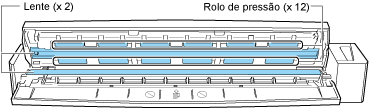
- Lente (x 2, um na parte superior e um do lado oposto)
Limpe a sujeira e o pó da superfície das lentes.
DICASSe houver cola ou outros adesivos aderidos às lentes, limpe-os cuidadosamente.
Qualquer sujeira remanescente pode provocar linhas verticais em uma imagem digitalizada.
- Rolo de pressão (× 12, localizado na tampa superior)
Retire suavemente a sujeira e a poeira dos rolos, girando-os manualmente. Tome cuidado para não danificar a superfície dos rolos. Certifique-se de que eles foram limpos adequadamente, pois os resíduos nos rolos afetam o desempenho da alimentação.
- Lente (x 2, um na parte superior e um do lado oposto)
- Limpe os rolos da alimentação e os rolos de ejeção.
- Conecte o cabo USB ao conector USB do ScanSnap e à porta USB do computador e pressione o botão [Scan/Stop] durante 3 segundos com a parte superior aberta.ATENÇÃO
Só conecte o cabo USB à porta USB quando limpar os rolos da alimentação e os rolos de ejeção.
- Limpe os locais a seguir com um pano umedecido em Removedor F1.

- Rolo de alimentação (× 1, localizado no lado do scanner)
Pressione o botão [Scan/Stop] para girar o rolo. Retire suavemente a sujeira e a poeira, tomando cuidado para não danificar a superfície do rolo. Certifique-se de que eles foram limpos adequadamente, pois os resíduos no rolo afetam o desempenho da alimentação.
- Rolo ejeção (× 1, localizado no lado do scanner)
Pressione o botão [Scan/Stop] para girar o rolo. Retire suavemente a sujeira e a poeira, tomando cuidado para não danificar a superfície do rolo. Certifique-se de que eles foram limpos adequadamente, pois os resíduos no rolo afetam o desempenho da alimentação.
Se houver dificuldade ao limpar o Rolo de ejeção, tente limpá-lo pela parte traseira do ScanSnap abrindo a Parte superior.
DICASAo pressionar o botão [Scan/Stop] sete vezes, o rolo de alimentação gira e o rolo de ejeção executa uma revolução.
- Rolo de alimentação (× 1, localizado no lado do scanner)
- Conecte o cabo USB ao conector USB do ScanSnap e à porta USB do computador e pressione o botão [Scan/Stop] durante 3 segundos com a parte superior aberta.
- Feche a parte superior e a guia de saída.

- Ouve-se um clique quando ela retorna à posição original.
ATENÇÃOCertifique-se de que a parte superior foi completamente fechada.
Caso contrário, pode haver atolamentos de papel ou outros erros de alimentação, ou pode ocorrer defeitos na imagem.